بريد Windows: أضف إعلامات بالقراءة وطلبها وإشعارات التسليم
Miscellanea / / August 05, 2021
عندما ترسل بريدًا إلكترونيًا حيويًا ، ربما يكون شيئًا متعلقًا بعملك ، فسوف يساعدك ذلك في معرفة متى يتلقى المستلم هذا البريد الإلكتروني. علاوة على ذلك ، إذا كان بإمكانك معرفة ما إذا كان المستلم قد قرأ بريدك الإلكتروني ، فستكون الأمور أكثر راحة. يؤكد إيصال التسليم تسليم بريدك إلى صندوق بريد المستلم. ويؤكد إيصال القراءة أن البريد المستلم قد تمت قراءته من قبل المستلم.
ولكن افتراضيًا ، لا توجد طريقة لتلقي تقارير التسليم هذه وقراءة الإيصالات في أي تطبيق أو منصة بريد إلكتروني. ومع ذلك ، إذا قمنا بتعديل الإعدادات في تطبيق Outlook من Microsoft ، فسنجد خيار إضافة وطلب إيصالات القراءة وإشعارات التسليم لرسائل البريد الإلكتروني التي أرسلناها خارج. الآن كيف بالضبط يمكننا أن نفعل كل شيء؟ دعنا نكتشف في هذا المقال.
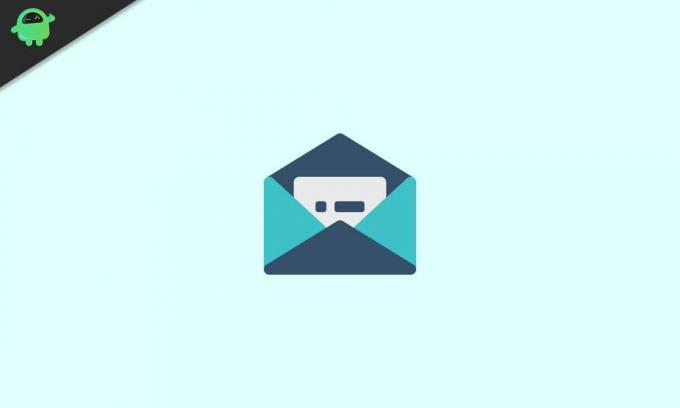
جدول المحتويات
-
1 كيفية إضافة وطلب إيصالات القراءة وإشعارات التسليم في بريد Windows؟
- 1.1 طلب إيصال قراءة وإيصال استلام لجميع رسائل البريد الإلكتروني:
- 1.2 طلب إيصال قراءة وإيصال استلام لبريد إلكتروني معين:
- 1.3 التتبع:
كيفية إضافة وطلب إيصالات القراءة وإشعارات التسليم في بريد Windows؟
لا يحتوي بريد Windows على هذه الميزة على الإطلاق. Outlook هو الخيار الوحيد من Microsoft القادر على القيام بذلك.
يمكنك الآن إما إرسال هذه الطلبات لبريد إلكتروني معين أو تعيينها كإعداد افتراضي لجميع رسائل البريد الإلكتروني التي أرسلتها. لكن يحتاج المستلم إلى قبول طلب القراءة والتسليم حتى تعمل هذه الطريقة. علاوة على ذلك ، يجب أن يستخدم المستلم تطبيقًا يدعم ميزة إيصال القراءة وإيصال التسليم. وإلا فلن يعمل هذا على الإطلاق.
طلب إيصال قراءة وإيصال استلام لجميع رسائل البريد الإلكتروني:
دعنا نرى كيف يمكنك تعيين Outlook لطلب إيصال بالقراءة والتسليم لكل بريد إلكتروني أرسلته.
- افتح Outlook وانقر على قائمة الملفات.
- ثم اختر خيار وانقر على البريد.
- تحت التتبع هنا ، حدد المربع "إيصال التسليم الذي يؤكد تسليم الرسالة إلى البريد الإلكتروني للمستلم server "لإيصال التسليم ومربع" إيصال بالقراءة يؤكد أن المستلم عرض الرسالة "للقراءة إيصال.
- انقر فوق "موافق" لتطبيق وحفظ التغييرات الخاصة بك.
سيتلقى المستلم الآن طلبًا في كل مرة ترسل فيها رسالة إلى ذلك الشخص أو الشركة. من الأفضل الآن إرسال هذه الطلبات فقط أثناء إرسال رسائل البريد الإلكتروني الأساسية. إذا قمت بذلك في كل مرة ، فقد يرفضها المستلم.
لذلك ، كبديل ، دعونا نلقي نظرة على كيفية طلبها فقط من أجل رسائل بريد إلكتروني معينة.
طلب إيصال قراءة وإيصال استلام لبريد إلكتروني معين:
عندما تكون على وشك إنشاء رسالة بريد إلكتروني جديدة ، انقر فوق قائمة "خيارات". ضمن مجموعة التعقب ، حدد خانة الاختيار بجوار "طلب إيصال استلام" ومربع الاختيار بجوار "طلب إيصال بالقراءة".
ثم اكتب بريدك الإلكتروني وأرسله إلى أي شخص تريده.
التتبع:
لتتبع حالة طلباتك ، افتح البريد في المجلد المرسل. ثم في علامة التبويب رسالة ، ضمن إظهار المجموعة ، حدد الخيار التعقب. هنا ، سترى كل التفاصيل التي تريدها.
هذه هي الطريقة التي تضيف بها وتطلب إيصالات القراءة والتسليم لرسائل البريد الإلكتروني الخاصة بك في Windows. إذا كانت لديك أي أسئلة أو استفسارات حول هذا الدليل ، فقم بالتعليق أدناه وسنعاود الاتصال بك. تأكد أيضًا من مراجعة مقالاتنا الأخرى على نصائح وحيل iPhone ،نصائح وحيل Android, نصائح وحيل الكمبيوتر، وغير ذلك الكثير لمزيد من المعلومات المفيدة.
مهووس بالتكنولوجيا يحب الأدوات الجديدة ويحرص دائمًا على معرفة أحدث الألعاب وكل ما يحدث في عالم التكنولوجيا وحوله. لديه اهتمام كبير بأجهزة Android وأجهزة البث.



